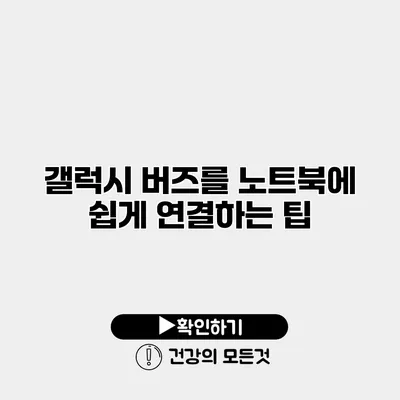갤럭시 버즈를 노트북에 연결하는 것은 생각보다 간단하고, 이 과정을 통해 무선의 자유를 경험할 수 있어요. 많은 사용자들이 블루투스 이어폰을 활용해 다양한 상황에서 음악을 듣거나 영상 시청을 할 수 있는데요, 이를 통해 일상생활을 더 편리하게 만들어 줄 수 있죠. 이 포스트에서는 갤럭시 버즈를 노트북에 쉽게 연결하는 팁을 소개하고, 각 과정을 자세히 설명할게요.
✅ 갤럭시 버즈의 최적 연결을 위한 스페셜 팁을 알아보세요.
갤럭시 버즈 연결 전 확인 사항
갤럭시 버즈를 노트북에 연결하기 전에 몇 가지 사항을 확인해야 해요.
블루투스 드라이버 확인
노트북에서 블루투스 기능이 활성화되어 있는지 확인하세요.
– Windows: 설정에서 ‘장치’ 메뉴를 선택한 후, ‘블루투스 및 기타 장치’가 활성화되어 있는지 확인해야 해요.
– Mac: 시스템 환경설정에서 ‘블루투스’를 클릭하여 블루투스가 켜져 있는지 확인하세요.
갤럭시 버즈 충전 상태
버즈가 충분히 충전되어 있는지 확인해야 해요. 연결 중에 배터리가 부족하면 연결이 끊길 수 있거든요.
✅ 갤럭시 버즈를 노트북에 연결하는 간단한 방법을 알아보세요.
갤럭시 버즈 연결 방법
이제 본격적으로 갤럭시 버즈를 노트북에 연결해보도록 할게요.
1. 갤럭시 버즈의 블루투스 모드 활성화
- 갤럭시 버즈의 케이스를 열고, 이어폰을 귀에 착용하세요.
- 이어폰 안에 내장된 블루투스 모드가 자동으로 활성화되어 연결 대기 상태가 됩니다. 만약 연결이 이루어지지 않으면, 왼쪽 혹은 오른쪽 이어폰의 터치패드를 길게 눌러주세요.
2. 노트북에서 블루투스 검색하기
-
Windows:
- ‘설정’을 열고, ‘장치’에 들어가세요.
- ‘블루투스 및 기타 장치’에서 ‘블루투스 또는 기타 장치 추가’를 클릭해 주세요.
- 목록에서 ‘갤럭시 버즈’를 선택하고, 연결을 클릭하세요.
-
Mac:
- 상단 메뉴에서 ‘블루투스’를 클릭하세요.
- ‘갤럭시 버즈’를 찾아 연결하세요.
3. 연결 완료 후 사운드 설정하기
연결이 완료되면, 오디오 출력 장치를 갤럭시 버즈로 설정해야 해요.
-
Windows:
- 작업 표시줄의 스피커 아이콘을 오른쪽 클릭하고, ‘재생 장치’를 선택하세요.
- ‘갤럭시 버즈’를 기본 장치로 설정할 수 있어요.
-
Mac:
- 시스템 환경설정에서 ‘사운드’를 선택하세요.
- ‘출력’ 탭에서 ‘갤럭시 버즈’를 선택하세요.
✅ 신용 점수를 높이는 비법을 지금 알아보세요!
추가 팁
- 연결을 쉽게 하려면: 갤럭시 버즈를 여러 번 연결한 후 노트북의 블루투스 장치 목록에서 다시 선택하면 빠르게 연결되요.
- 블루투스 거리 제한: 블루투스의 최대 거리는 일반적으로 10미터 약간 더 먼 거리가 넘으면 연결이 끊길 수 있으니, 주의하세요.
| 단계 | 방법 |
|---|---|
| 1단계 | 갤럭시 버즈의 블루투스 모드 활성화 |
| 2단계 | 노트북에서 블루투스 검색 |
| 3단계 | 사운드 설정 |
✅ 갤럭시 버즈 연결 팁을 지금 바로 알아보세요.
문제 해결
연결을 시도하는 과정에서 문제가 발생할 수 있어요. 여기 몇 가지 일반적인 문제와 해결 방법을 소개할게요.
연결이 되지 않을 때
- 노트북과 갤럭시 버즈를 다시 시작해보세요.
- 블루투스 드라이버를 업데이트합니다.
- Windows의 경우 ‘장치 관리자’에서 드라이버를 업데이트할 수 있어요.
소리가 잘 들리지 않을 때
- 사운드 설정에서 기본 장치가 갤럭시 버즈로 되어 있는지 확인하세요.
- 노트북의 볼륨이 낮지 않은지 확인하세요.
결론
갤럭시 버즈를 노트북에 연결하는 방법은 생각보다 간단하고, 몇 가지 단계를 통해 무선 이어폰의 편리함을 누릴 수 있어요. 이제 노트북과 갤럭시 버즈를 통해 음악을 듣거나 영화를 즐기고, 더욱 자유로운 생활을 경험해보세요.
여러분의 일상이 더 편리하고 즐겁게 변화하길 바랍니다!
연결 방법을 통해 무선의 자유를 누려보세요!
자주 묻는 질문 Q&A
Q1: 갤럭시 버즈를 노트북에 연결하기 전에 무엇을 확인해야 하나요?
A1: 노트북의 블루투스 기능이 활성화되어 있는지와 갤럭시 버즈의 충전 상태를 확인해야 합니다.
Q2: 갤럭시 버즈를 노트북에 어떻게 연결하나요?
A2: 갤럭시 버즈의 블루투스 모드를 활성화한 후, 노트북에서 블루투스를 검색하여 ‘갤럭시 버즈’를 선택하고 연결하면 됩니다.
Q3: 연결 후 추가로 해야 할 작업은 무엇인가요?
A3: 연결 완료 후, 오디오 출력 장치를 갤럭시 버즈로 설정해야 합니다. Windows에서는 스피커 아이콘을 클릭해 기본 장치로 설정하고, Mac에서는 사운드 설정에서 선택하면 됩니다.